Bir TeamViewer Bağlantısı Zaman Aşımından Sonra Engellendi: Üç Çözüm
TeamViewer uygulamasının ücretsiz bir kullanıcısı olduğunuzda, er ya da geç ücretsiz lisansın sınırlamalarıyla karşılaşacaksınız.
Bir TeamViewer hata mesajı, zaman aşımından sonra bağlantınızın engellendiğini belirtiyorsa ve tekrar ücretsiz bağlantı kurmayı denemeden önce beklemenizi öneriyorsa, sorunu çözmek için üç temel strateji bulunmaktadır. İlk ve en basit yaklaşım, ücretli bir TeamViewer lisansına yükseltmek ve bunu etkinleştirmektir. Bir diğer yöntem, TeamViewer kimliğinizi değiştirmektir. Alternatif olarak, hem ticari hem de kişisel kullanım için ücretsiz olarak erişilebilen farklı bir uzaktan destek yazılımı kullanmayı da düşünebilirsiniz. Bu çözümlerin her biri hakkında daha fazla bilgi edinmek için okumaya devam edin.
Eğer lisans farklılıklarının ve mevcut seçeneklerin karmaşıklığında gezinmek göz korkutucu görünüyorsa, alternatif bir uzaktan destek aracını keşfetmek isteyebilirsiniz. HelpWire, hem Mac hem de PC’ler için verimli uzaktan destek sağlayan temel işlevleri sunarak, TeamViewer’a ücretsiz bir alternatif olarak öne çıkar. Daha fazla bilgi edinin.
Ücretsiz TeamViewer Lisansında Bağlantı Zaman Aşımı Sınırlaması
Kullanıcıların söylediğine göre, ücretsiz TeamViewer lisansı uzak cihazlara bağlantıları zamana bağlı olarak sınırlayabilir. Bu da zorunlu bağlantı kesilmelerine yol açar ve TeamViewer süre aşımı mesajları alırsınız.
Başka bir deyişle, TeamViewer sunucusuna bağlıyken, sunucu kullanımınızı aşırı veya daha çok ticari kullanıma uygun bulursa oturumunuzun otomatik olarak kesildiğini görebilirsiniz. Yani haklı olarak şu soruyu sorabilirsiniz: TeamViewer oturumu süre aşımı nasıl düzeltilir?
Bununla başa çıkmanın en kolay yolu, ihtiyaçlarınıza en uygun TeamViewer lisansını satın almaktır. Ücretli bir lisansı etkinleştirdiğinizde, herhangi bir zaman sınırınız olmaz ve hata mesajları TeamViewer bağlantılarınızı kesintiye uğratmaz.
Ancak, süre aşımı mesajı aldığınız ama hemen ticari lisans satın alamadığınız bir durum oluşabilir. Böyle bir durumda, TeamViewer Kimliğini sıfırlamayı deneyebilirsiniz.
TeamViewer Kimliği Nasıl Değiştirilir
TeamViewer ile bağlantı kurmak için bir benzersiz kimlik ve şifre kombinasyonu gereklidir.
Bu tanımlayıcı otomatik olarak oluşturulur ve TeamViewer sunucuya ilk kez bağlandığında bilgisayarınıza atanır.
Bağlantınız engellendiyse, uygulamayı yeniden başlatmak işe yaramayacaktır; bağlantı kurma girişimi 1 dakika sonra zaman aşımına uğrayacaktır. Kimliği değiştirerek, bilgisayar sunucu tarafından yeni bir müşteri olarak algılanacaktır.
Alacağınız mesaj, kullanılan TeamViewer sürümüne bağlı olarak değişecektir.
14. sürüm kullanıcıları, “TeamViewer deneme” hata uyarı mesajı görecektir.
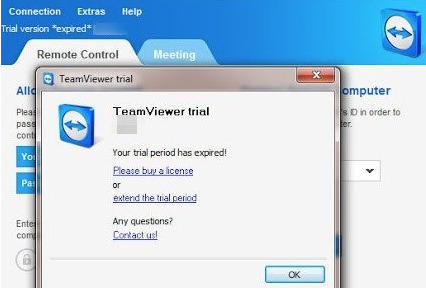
Sürüm 15 kullanıcıları, devam edebilmek için bir lisans satın almaları gerektiği konusunda uyarılacaktır.
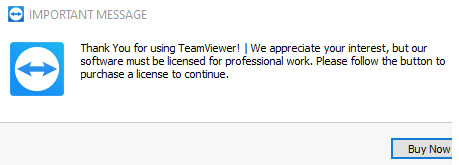
Yazılımı yeniden yükleyerek bunu atlatamazsınız.
Windows'ta TeamViewer Kimliğini Değiştir
Windows makinelerinde TeamViewer ID’sini değiştirmek için, TeamViewer uygulamasının kapalı olduğundan emin olun. Ayrıca, hizmeti durdurmak için çalıştır komutundan services.msc‘yi açabilir veya konsolunuzda net stop TeamViewer komutunu kullanabilirsiniz.

-
regedit.exe’yi aç
-
Windows x86 kullanıcıları için,
HKLM\SOFTWARE\TeamViewer\kayıt anahtarına gidin, değeri ClientID olan REG_DWORD’u bulun -
Windows x64 kullanıcıları
HKLM\SOFTWARE\Wow6432Node\TeamVieweranahtarını bulmalı ve ardından ClientID’yi silmelidir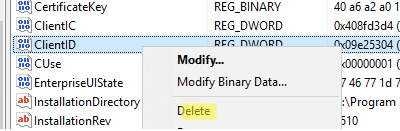
-
HKEY_CURRENT_USER\Software\TeamViewer kayıt defteri anahtarını silin.
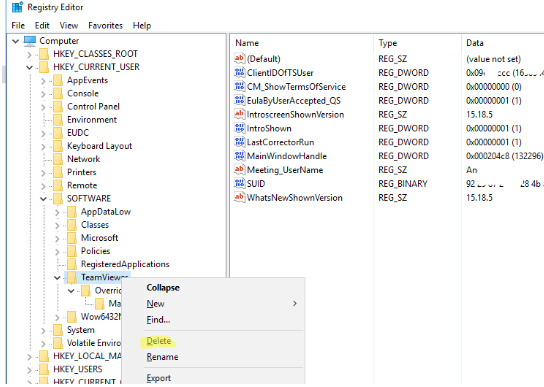
-
Aşağıdaki komutu Windows Powershell’de yönetici haklarıyla girin.
Get-Item "C:\Program Files" | select Name,CreationTime -
NirCMD aracını indirin Program Files klasörünüzün oluşturulma tarihini değiştirmek için. Ardından Komut İstemini yönetici olarak çalıştırın ve aşağıdaki komutu girin:
nircmdc.exe setfilefoldertime "C:\Program Files" now now -
Şimdi değişikliğin etkili olup olmadığını kontrol etmek için 5. adımı tekrarlayın.
-
Sonra, ağ kartınızın MAC adresini değiştirmek için mevcut özel araçlardan birini kullanın. Alternatif olarak, MAC adresinizi kayıt defteri üzerinden düzenlemek için aşağıdaki adımları takip edebilirsiniz.
-
Aşağıdaki komutu komut istemcinizde kullanarak mevcut MAC adresini edinebilirsiniz.
Ipconfig /allİlgili iki değer şunlardır (yukarıdaki örneğe göre)
• Description (LAN kartı açıklaması) — Intel(R) 82574L Gigabit Network Connection;
• Physical Address (MAC adresi) — 00-0C-29-9D-4D-81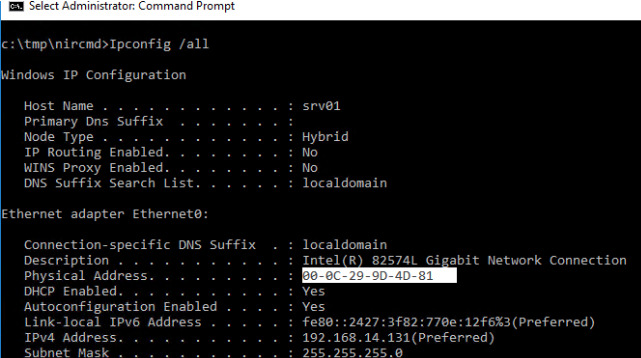
-
Şimdi Kayıt Defteri Düzenleyicisi’ni açın ve aşağıdaki anahtara gidin
HKLM\SYSTEM\CurrentControlSet\Control\Class\{4d36e972-e325-11ce-bfc1-08002be10318}Her ağ bileşeni dört basamaklı bir sayı ile temsil edilir. Kayıt defteri anahtarında ağ kartınızı doğru DriverDesc değerine bakarak bulun.
Doğru anahtarı bulduğunuzda, “NetworkAdress” adlı REG_SZ parametresinin değerini değiştirin. Mevcut MAC adresindeki bir karakteri değiştirebilirsiniz.
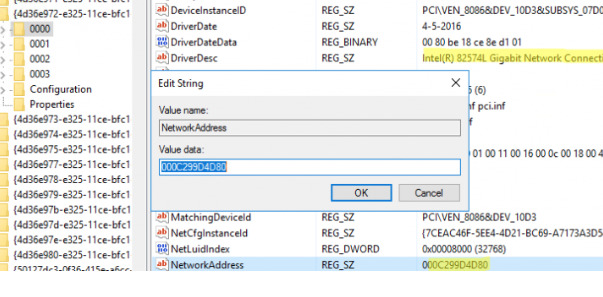
-
Sistem bölümünüzün VolumeID’sini veya benzersiz tanımlayıcısını değiştirmek için VolumeIDv2.1’i indirin ve çıkarın
-
Yönetici haklarıyla komut istemini açın ve mevcut VolumeID’nizi kontrol etmek için sadece
Volyazın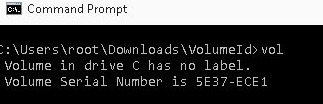 Bu örnekte, mevcut cilt numarası 5E37-ECE1. Bunu aşağıdakileri kullanarak 5E37-EC11 olarak değiştirin
Bu örnekte, mevcut cilt numarası 5E37-ECE1. Bunu aşağıdakileri kullanarak 5E37-EC11 olarak değiştirin
Cd c:\users\root\Downloads\VolumeIDVolumeid.exe c: 5E37-EC11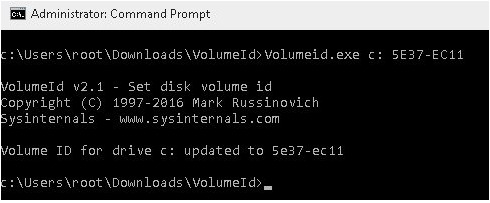
-
Şimdi komut istemini kapatın ve bilgisayarınızı yeniden başlatın. Ardından TeamViewer’ı tekrar başlatın ve size yeni bir TeamViewer Kimliği atanacaktır.
Linux’te TeamViewer Kimliğini Değiştir
Debian 9 kullanıcıları için, şu adımları izleyin:
- su ayrıcalıklarıyla TeamViewer’ı kaldırın
- Eğer /var/lib/dbus/machine-id dosyası mevcutsa, silin.
- GUID’u düzenleyin (sadece son karakterini değiştirebilirsiniz)
mc -e id.txt - Ağ kartınızın MAC adresini aşağıdaki komutları kullanarak değiştirin:
ifconfig eth0 downifconfig eth0 hw ether Yeni_MAC_BURAYAifconfig eth0 upnano /etc/network/interfaces - Doğru satır:
pre-up ifconfig eth0 hw ether Yeni_MAC_BURAYA

6. İşletim Sistemini yeniden başlatın
7. TeamViewer’ı tekrar yükleyin, şimdi yeni bir ClientID almalısınız
Linux Mint dağıtımı kullanıcıları şu adımları izleyebilir:
- TeamViewer’ı silin
sudo dpkg -r teamviewer - Varlarsa bağlantı dosyasını kaldırın
sudo rm /var/lib/dbus/machine-id - NIC’in MAC adresini değiştirin
- TeamViewer’ı tekrar yükleyin
sudo dpkg -i teamviewer_13.2.13582_amd64.deb - Eğer eksik paketlerle ilgili bir hata ile karşılaşırsanız, şu komutu çalıştırın:
sudo apt-get install -f
Kopyalanmış Linux makineleri için:
- TeamViewer daemon’unu durdurun
systemctl stop teamviewerd - TeamViewer ayarlarını silin:
rm -r ~/.teamviewer - /opt/teamviewer{TW_VERSION_Here)/config klasörünü kaldırın;
- TeamViewer daemon’unu başlatın
Mac OS'te TeamViewer ID'sini Değiştir
Mac kullanıcıları, GitHub‘da bulunan bir python scriptini kullanabilirler.
- Skripti indirin
- TeamViewer’ı tamamen kapatın (işlemlerde hâlâ çalışmadığından emin olun)
- İndirdiğiniz scripti çalıştırın
sudo ./TeamViewer-id-changer.py - Cihazınızı yeniden başlatın
Ücretli bir TeamViewer Lisansı ile Bağlantı Zaman Aşımı Sorunu
Bildiğiniz gibi, maksimum oturum süresi için lisans sınırı hakkında bir mesaj, ücretsiz TeamViewer lisansı kullanan kullanıcılar için görüntülenmektedir.
Aynı zamanda, bir TeamViewer kurumsal lisansı satın alındıktan sonra da bu hata mesajının yazılımda ortaya çıkması mümkündür.
Bunun nedeni nedir? Birçok kullanıcının düşündüğü gibi, bunun nedeni TeamViewer’ın ücretli sürümünün doğru şekilde etkinleştirilmemiş olması olabilir.
Her ücretli sürümün kendi etkinleştirme talimatları vardır ve bunları TeamViewer web sitesinde bulabilirsiniz.
Lisansınızın etkinleştirildiğinden emin olduktan sonra, sorun çözülecektir. Sorun devam ederse, profesyonel yardım için TeamViewer müşteri desteğiyle iletişime geçmeniz önerilir.
TeamViewer'a Güvenilir Bir Alternatif Seçin
TeamViewer’da engellenen bağlantı sorunlarını çözmekle zaman kaybetmek yerine, HelpWire‘a geçin — gizli maliyetler olmadan, ücretsiz ve kullanımı kolay bir alternatiftir.
HelpWire sınırsız oturum süresi, sezgisel bir arayüz sunar ve hem isteğe bağlı hem de kullanıcı müdahalesi olmadan uzaktan erişim destekler. Karmaşık kurulum veya yapılandırma olmadan, sadece birkaç tıkla uzaktan destek oturumları başlatabilirsiniz. Ayrıca, HelpWire tamamen platformlar arasıdır, böylece Windows, macOS ve Linux arasında kolayca bağlantı kurabilirsiniz.
HelpWire’ın başlıca özellikleri:
- ✅ Hızlı Oturum Başlatma – Müşterilere güvenli bağlantı linkleriyle anında bağlanın.
- ✅ Çoklu Monitör Uzaktan Erişim – Birden fazla uzak ekranı görüntüleyin ve kontrol edin.
- ✅ Kullanıcı Olmadan Erişim – Kullanıcı varlığı olmadan cihazları yönetin.
- ✅ Kusursuz Dosya Aktarımları – Oturum sırasında kolayca dosya kopyalayıp yapıştırın.
- ✅ Ekip & Müşteri Yönetimi – Oturumları takip edin, müşterileri organize edin, roller atayın.
- ✅ Ortak Sohbet – Diğer ajanlarla gerçek zamanlı olarak sohbet edin ve koordinasyon sağlayın.
Tüm HelpWire özelliklerini keşfedin veya neden TeamViewer’a en iyi alternatif olduğunu kendiniz görün.
Son Düşünceler
Bu makalenin TeamViewer ile ilgili endişelerinizi giderdiğini içtenlikle umuyoruz. Artık elinizde kapsamlı bir çözüm yelpazesiyle, bu zorlukları daha etkili bir şekilde yönetmeye hazır ve daha donanımlısınız.
Sıkça Sorulan Sorular
Resmi olarak, yazılımın ücretsiz ve en son ücretli sürümlerinde belirli bir bağlantı veya oturum süresi sınırlaması yoktur.
Yazılım sağlayıcıları herhangi bir ücretsiz lisans süre kısıtlamasından bahsetmese de, bazı kullanıcılar TeamViewer oturum zaman aşımının 30 saniye sonra gerçekleştiğini, bazıları ise TeamViewer’ın 1 dakika sonra bağlantıyı kestiğini belirtiyor. Ayrıca, bağlantının 5 dakikaya kadar aktif kalabildiği durumlar da mevcut.
Bugün, TeamViewer kişisel veya iş gereksinimlerinize uygun bir lisans seçmenizi sağlar. Kişisel kullanım için ücretsiz bir lisans ve ticari kuruluşlar için oldukça uygun ücretli seçenekler sunuyorlar.
Sizin için uygun olan lisansı alabilir ve istediğiniz zaman değiştirebilirsiniz. Lisans tipinize bağlı olarak kullanıcı deneyimi farklılık gösterecektir.
Yazılımın ücretsiz sürümünü kullandığınızda, erişiminiz beraberinde gelen ücretsiz lisans tarafından düzenlenir.